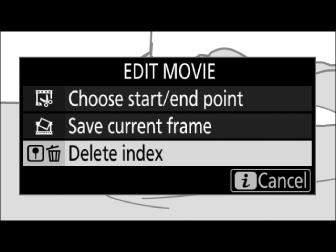Urejanje filmov
Filme lahko urejate z naslednjimi možnostmi:
|
Možnost |
Opis |
|
|---|---|---|
|
9 |
[ ] |
Ustvarite kopijo, iz katere so bili odstranjeni neželeni posnetki. |
|
4 |
[ ] |
Shranite izbran okvir kot fotografijo JPEG . |
|
r |
[ ] |
Dodajte indekse filmom med predvajanjem. Indekse lahko uporabite za hitro iskanje okvirjev med predvajanjem in urejanjem ( Shranjevanje izbranih okvirjev ). |
|
o |
[ ] |
Izbrišite indekse iz filmov ( Save Current Frame ). |
Obrezovanje filmov
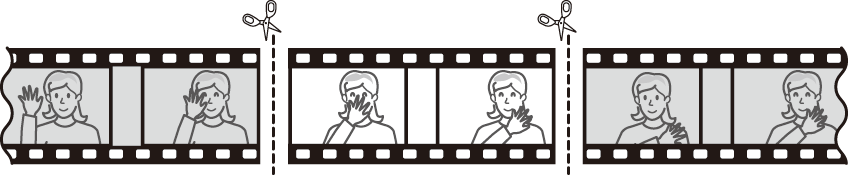
Če želite ustvariti obrezane kopije filmov:
-
Prikaži celozaslonski film ( Celozaslonsko predvajanje ).
-
Zaustavite film na novem začetnem kadru.
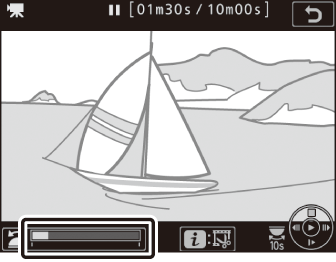
Predvajajte film, kot je opisano v poglavju »Ogled filmov« ( Ogled filmov ), pritisnite J za začetek in nadaljevanje predvajanja ter 3 za premor in pritisnite 4 ali 2 ali zavrtite gumb za glavne ukaze, da poiščete želeni okvir. Vaš približni položaj v filmu lahko ugotovite v vrstici napredovanja filma. Zaustavite predvajanje, ko dosežete nov začetni okvir.
-
Izberite [ ].
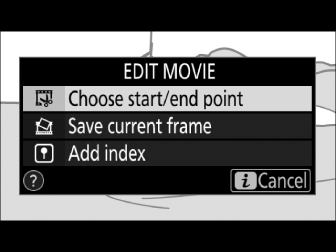
Pritisnite gumb i , nato označite [ ] in pritisnite 2 .
-
Izberite začetno točko.
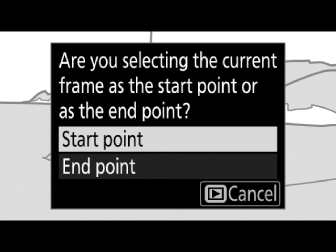
Če želite ustvariti kopijo, ki se začne s trenutnim kadrom, označite [ ] in pritisnite J . Okvirji pred trenutnim okvirjem bodo odstranjeni, ko shranite kopijo v 10. koraku.
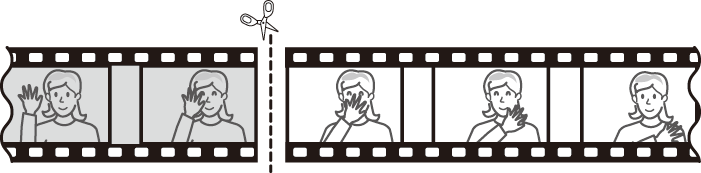
-
Potrdite novo začetno točko.
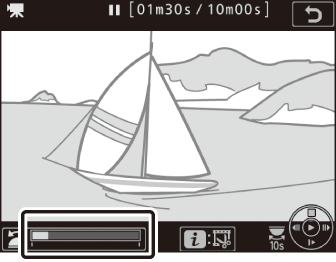
Če želeni okvir trenutno ni prikazan, pritisnite 4 ali 2 za previjanje naprej ali nazaj (za preskok na 10 s naprej ali nazaj zavrtite gumb za glavne ukaze; za skok na prvi ali zadnji okvir zavrtite gumb za podukaze).
-
Izberite končno točko.
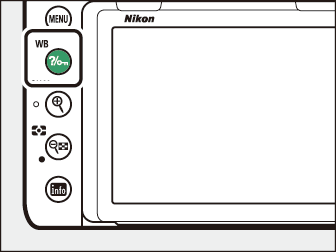
Pritisnite Q / g ( U ), da preklopite z izbirnega orodja začetne točke ( w ) na končno točko ( x ), nato pa izberite zaključni okvir, kot je opisano v 5. koraku. Okvirji za izbranim okvirjem bodo odstranjeni, ko shranite kopirajte v koraku 10.
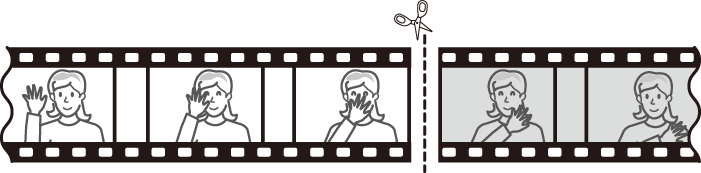
-
Ustvarite kopijo.
Ko se prikaže želeni okvir za zapiranje, pritisnite 1 .
-
Predogled filma.
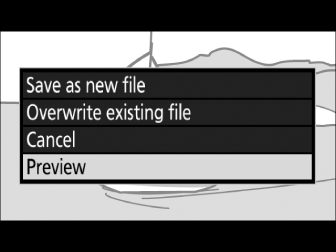
Za predogled kopije označite [ ] in pritisnite J (za prekinitev predogleda in vrnitev v meni možnosti shranjevanja pritisnite 1 ). Če želite opustiti trenutno kopijo in izbrati novo začetno ali končno točko, kot je opisano zgoraj, označite [ ] in pritisnite J ; če želite shraniti kopijo, nadaljujte z 9. korakom.
-
Izberite možnost shranjevanja.
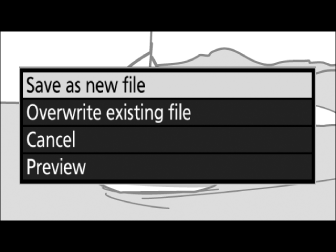
-
[ ]: Shranite urejeno kopijo v novo datoteko.
-
[ ]: Zamenjajte izvirni film z urejeno kopijo.
-
-
Shranite kopijo.
Pritisnite J , da shranite kopijo.
-
Filmi morajo biti dolgi vsaj dve sekundi. Kopija ne bo shranjena, če na pomnilniški kartici ni dovolj prostora.
-
Kopije imajo enak čas in datum nastanka kot izvirnik.
Če želite iz filma odstraniti samo začetni posnetek, nadaljujte s 7. korakom, ne da bi v 6. koraku pritisnili gumb Q / g ( U ). Če želite odstraniti samo končni posnetek, v 4. koraku izberite [ ], izberite zaključni okvir in nadaljujte s 7. korakom, ne da bi v 6. koraku pritisnili gumb Q / g ( U ).
Filme lahko urejate tudi z elementom [ ] v meniju za retuširanje.
Shranjevanje izbranih okvirjev
Če želite shraniti kopijo izbranega okvirja kot fotografijo JPEG :
-
Zaustavite film na želenem kadru.
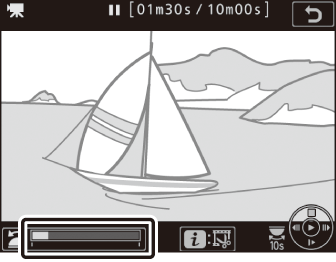
Predvajajte film, kot je opisano v poglavju »Ogled filmov« ( Ogled filmov ), pritisnite J za začetek in nadaljevanje predvajanja ter 3 za premor. Zaustavite film na kadru, ki ga nameravate kopirati.
-
Izberite [ ].
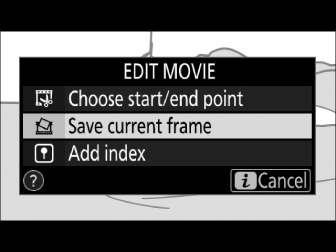
Pritisnite gumb i , nato označite [ ] in pritisnite J , da ustvarite kopijo JPEG trenutnega okvira. Slika bo posneta v dimenzijah, izbranih za [ ] v meniju za snemanje videoposnetkov.
Fotografij iz filmov JPEG , ustvarjenih z uporabo [ ], ni mogoče retuširati. Fotografije filmov JPEG nimajo nekaterih kategorij informacij o fotografijah ( Informacije o fotografiji ).
Dodajanje indeksov filmom
-
Zaustavite predvajanje na želenem kadru.
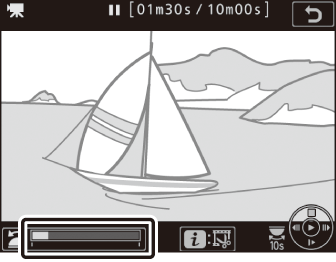
-
Pritisnite 3 , da začasno ustavite predvajanje.
-
Pritisnite 4 ali 2 , da poiščete želeni okvir.
-
-
Izberite [ ].
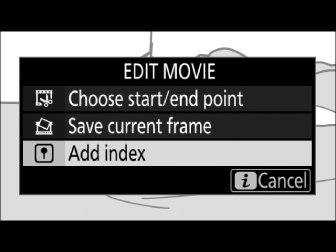
-
Pritisnite gumb i , označite [ ] in pritisnite J , da dodate indeks.
-
Vsakemu filmu je mogoče dodati do 20 indeksov.
-
Po vrtenju vrtljivega gumba za podukaze, da preskočite na želeni indeks, med predvajanjem ali med premorom pritisnite gumb
i
, da prikažete meni. Izbrani indeks lahko nato izbrišete tako, da označite [
] in pritisnete
J